最近接触了unity3D的一个小功能,用按钮实现Panel的切换,搜索了很多博客,发现很多用的animator,自己又没接触过这个东西,所以想用一个脚本直接实现按钮切换的功能,接下来我详细介绍一下。

图一 主界面图
图一是我工程的主界面截图,我一共放置了两个Panel,分别是Panel1和Panel2,以及两个按钮,分别是PUbtn和PDbtn,这两个按钮实现的功能分别是上一页和下一页的功能。

算了不放图几图几了,又不是写论文,上图是告诉你先找到Assets文件夹,然后再其中新建一个自己的文件夹,这是为了独立自己的模块,比如我新建的文件夹是Zolo,在里面新建Scripts文件夹,到这步我们就可以添加脚本了。
这是第一个panel,看下面的图。

这是第二个panel,看下面的图。
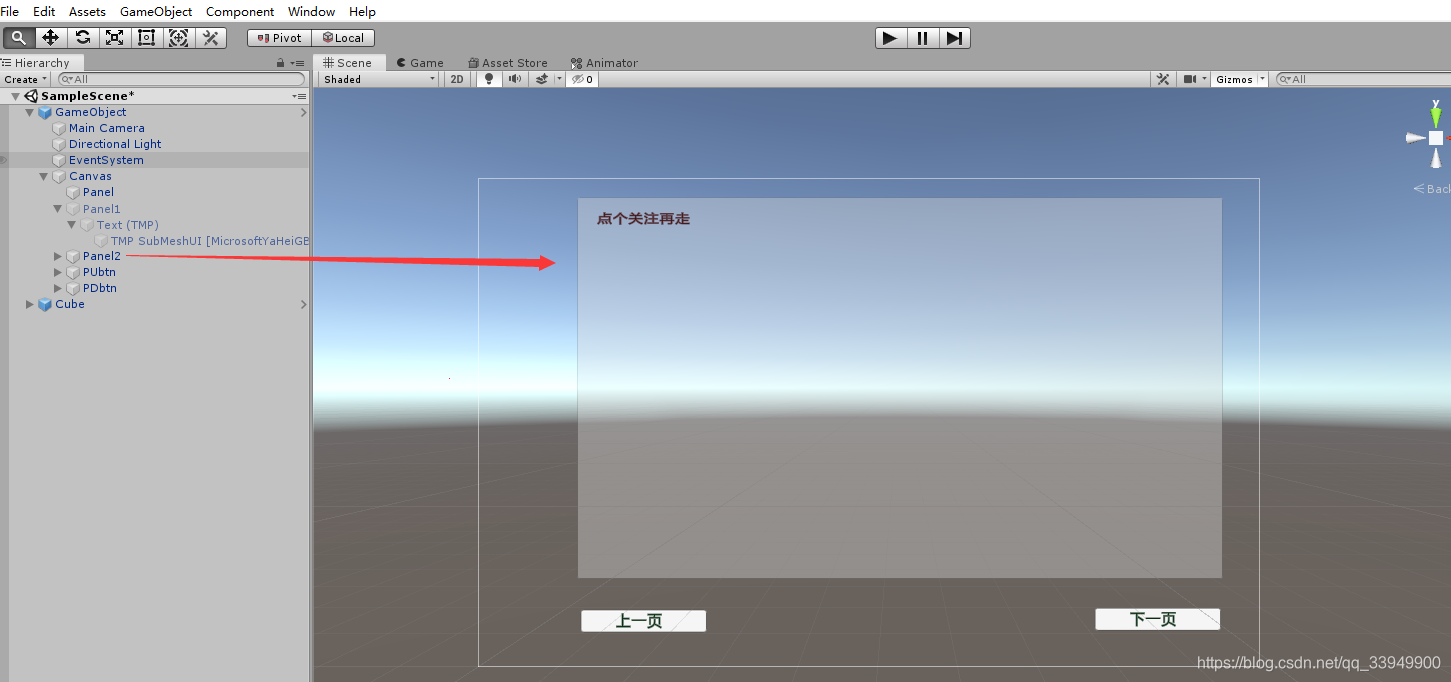
上一页和下一页两个按钮就是实现这两个panel的切换的。
在刚刚新建的Scripts文件夹里新建一个脚本,名字任意取,这里给出示例。

新建完C#脚本后,这个时候点击上面的Canvas。

然后将新建的脚本放到图中的位置,选中你的Canvas,然后将脚本拖拽过去,直到出现设置Size的窗口。

然后设置Size为你所拥有的panel数目,比如这里我有两个,就设置为2,那么下面就会产生Element1和Element2,这时分别把panel放到对应的element中去。
再选中button元素,按照下图中顺序操作。
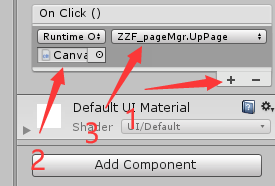
每个步骤解释如下:
1:添加上图组件
2:将Canvas整个拖动过来放到里面
3:添加新建的脚本
这样除了代码基本的操作都做完了,接下来是代码部分,主要就是两个重要的函数,一个是向上翻页,一个是向下翻页。
向上翻页的函数:
public void UpPage()
{
if (x>0)
{
currentPage.SetActive(false);
currentPage = page[x - 1];
x -= 1;
currentPage.SetActive(true);
}
}向下翻页的函数:
public void DownPage()
{
if (x < page.Length-1)
{
currentPage.SetActive(false);
currentPage = page[x + 1];
x += 1;
currentPage.SetActive(true);
}
}将上面的代码分别和上一页、下一页按钮绑定就能实现上下页跳转的功能了。代码很简单,这里我就不解释了。
这种方法对于Panel比较多的情况还是比较方便的,唯一麻烦的地方就在于需要手动拖动panel到element中去,这还是可以接受的,当然用脚本控制也可以实现,后续我会摸索用循环的方式将面板自动添加到element中去。
注意一下,如果遇到按钮点击没反应的情况,不妨检查工程是否存在EventSystem,这是一个花了我两个小时解决的问题,最后请教大佬才解决。
【以上是我这次的分享,欢迎指正】





















 1908
1908











 被折叠的 条评论
为什么被折叠?
被折叠的 条评论
为什么被折叠?








